Desativar a editora não pôde ser verificada mensagem no Windows 10
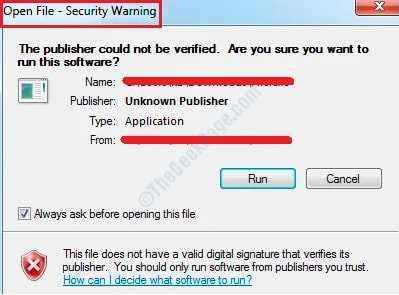
- 1321
- 387
- Robert Wunsch DVM
O Windows 10 tem muitos recursos de segurança internos. Um desses recursos é a proteção que ele fornece contra maliciosos suspeitos de arquivos executáveis e arquivos normais que obtemos de fontes não confiáveis. Sempre que você tenta baixar e abrir esse arquivo no seu Windows 10, você obtém o Arquivo aberto - Aviso de segurança mensagem como mostrado abaixo:
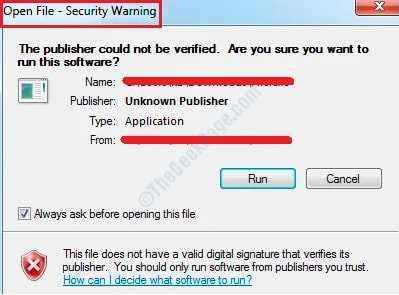
Como pode tornar sua máquina propensa a ataques maliciosos sem um aviso, não é recomendado desligar esse recurso. Mas se essa mensagem for irritante e se você tiver um bom software antivírus instalado em sua máquina, poderá desativar esse recurso do Windows com alguns métodos fáceis. Continue lendo, para experimentar essas soluções fáceis.
Método 1: Desligue o “Arquivo aberto - mensagem de aviso de segurança” para arquivos individuais
Se você estiver recebendo esta mensagem de aviso para arquivos específicos sempre que tentar abri -los, isso pode ser muito irritante. Você sempre pode desligar esse recurso para arquivos individuais específicos por apenas desmarcking a caixa de seleção que diz Sempre pergunte antes de abrir este arquivo.
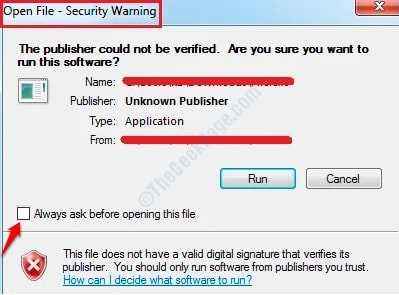
Agora, quando você tenta abrir o arquivo na próxima vez, o Windows não irá incomodá -lo com esta mensagem de aviso.
Método 2: Através do INETCPL.Cpl
Se você quiser o Arquivo aberto - Aviso de segurança mensagem a ser desligada para todos os arquivos, Então você pode fazer isso Propriedades da Internet (inetcpl.cpl).
1. Imprensa Win+R Keys juntos Para trazer à tona o Correr janela. Uma vez acabado, Digite Inetcpl.cpl e depois bata Digitar chave.
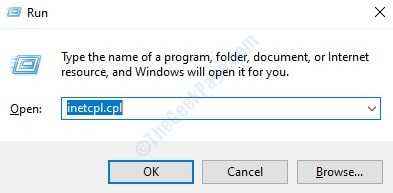
2. Etapa anterior lançaria Propriedades da Internet janela. Uma vez acontecer, vá para Segurança guia e depois clique em Nível personalizado botão na parte inferior.
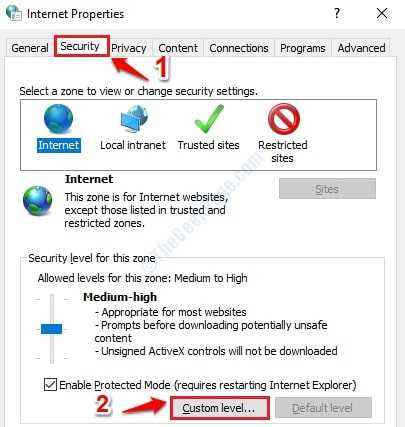
3. Agora abaixo Configurações, você tem que rolar para baixo gosto de quase 75% do espaço de rolagem e encontrar a seção que diz Lançando aplicativos e arquivos inseguros (não seguros).
- Desativar - Se você escolher esta opção, aplicativos/arquivos não confiáveis não poderão executar.
- Ativar (não seguro) - Se esta opção for escolhida, nenhuma mensagem de aviso será mostrada antes de abrir aplicativos/arquivos não confiáveis.
- Prompt (recomendado) - A escolha desta opção fará com que as mensagens de aviso sejam mostradas sempre antes de abrir aplicativos/arquivos não confiáveis.
Aqui, selecione o botão de rádio correspondente a Ativar (não seguro). Depois de terminar, bata no OK botão.
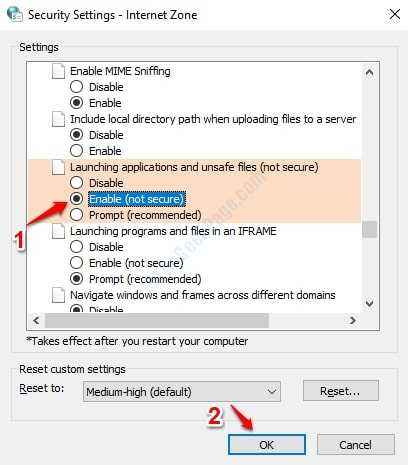
4. Você agora vai conseguir um mensagem de aviso janela como a mostrada na captura de tela abaixo. Clique Sim botão.
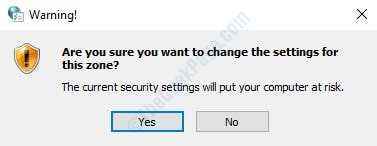
5. Agora você estará de volta ao Propriedades da Internet janela. Clique Aplicar botão e depois OK botão.
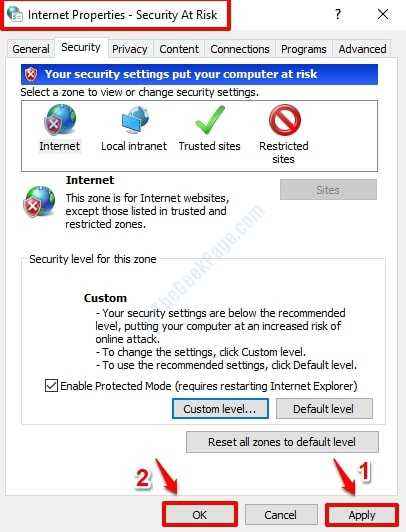
É isso. Verifique se o seu problema foi resolvido ou não.
- « Pasta continua revertindo para leitura somente no Windows 10/11 Fix
- Código de erro da webcam 0XA00F4271 (0x80070001) no Windows 10/11 FIX »

